- La licencia digital activa Windows sin clave al reinstalar la misma edición, reconociendo el hardware.
- Configura y verifica la activación en Configuración o con slmgr.vbs -xpr desde la consola.
- Vincular la licencia a tu cuenta de Microsoft facilita reactivar tras cambios de hardware.
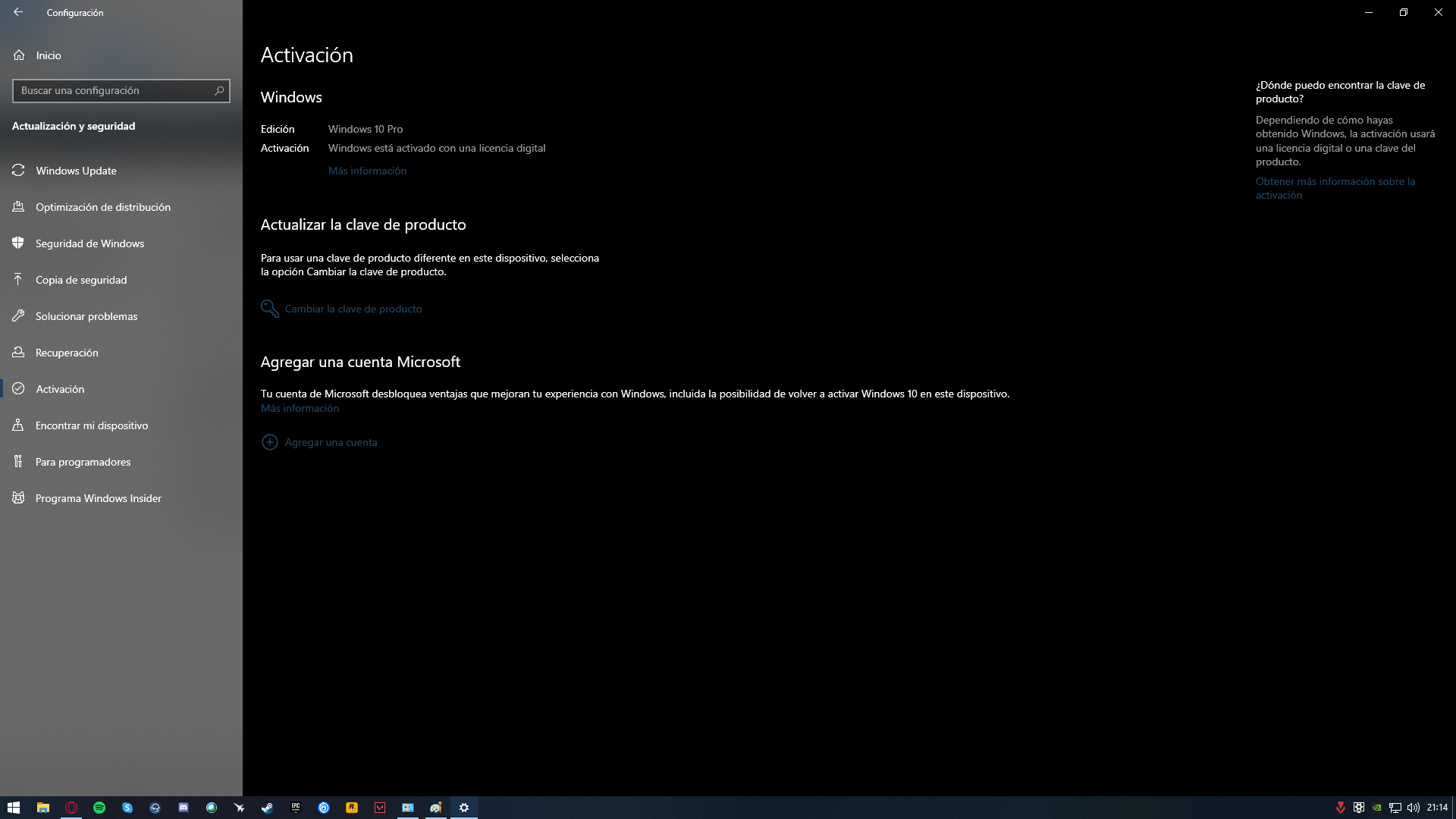
¿Cómo saber si tu Windows está activado con licencia digital? Si te preguntas cómo confirmar de una vez por todas si tu equipo usa una licencia digital de Windows, estás en el lugar adecuado. Esta guía reúne, con palabras sencillas y sin rodeos, todo lo que necesitas saber para verificar el estado de activación, entender los mensajes habituales del sistema y afrontar situaciones reales como reinstalaciones, cambios de hardware o equipos reacondicionados.
A lo largo del artículo repasamos los caminos más fiables para comprobar la activación desde Configuración, los comandos clave (slmgr.vbs), qué significa vincular tu licencia a una cuenta de Microsoft y por qué no siempre hace falta introducir una clave durante una reinstalación. También abordamos dudas frecuentes: qué pasa con claves antiguas (MAK u OEM) detectadas por herramientas, si conviene tocar firmware y si es viable “preguntar” a los servidores de Microsoft desde un USB con Linux o DOS para saber qué edición tienes asignada.
Qué significa que Windows esté activado con licencia digital
En Windows 10 (y su evolución), cuando el sistema aparece como activado con licencia digital, quiere decir que Microsoft reconoce tu dispositivo por su hardware y, por tanto, no necesitas introducir la clave cada vez que reinstalas la misma edición. La activación queda registrada en los servidores y el equipo se valida automáticamente al conectarse a Internet, tengas o no cuenta de Microsoft asociada.
Ese reconocimiento del dispositivo se basa en un identificador de hardware. Por eso, si ya tuviste Windows 10 activado en esa máquina, al volver a instalar la misma edición podrás omitir la clave durante el proceso. Al finalizar la instalación y conectarte, el sistema comprobará los servidores y se activará solo, siempre que la edición coincida con la que estaba activada antes.
Ahora bien, vincular la licencia a tu cuenta de Microsoft aporta ventajas. Si enlazas tu cuenta a la licencia digital, el propio sistema te lo indicará con un mensaje del tipo “licencia digital vinculada a tu cuenta de Microsoft”. Esto es útil si más adelante realizas cambios importantes de hardware; así el solucionador de problemas de activación puede ayudarte a reactivar sin dolores de cabeza.
En la práctica, Windows muestra distintos estados en la página de Activación. Verás algo como “Windows está activado con una licencia digital” (sin vinculación de cuenta) o “Windows está activado con una licencia digital vinculada a su cuenta de Microsoft” (con la cuenta asociada). Ambos estados confirman que el sistema está correcto, pero el segundo deja todo preparado para gestionar mejor un cambio de placa u otros componentes.
Si en algún momento te encuentras con claves antiguas (por ejemplo, que una utilidad muestre una clave MAK de Windows 7), no quiere decir que tu Windows 10 no esté bien. Cuando el sistema ya está activado con licencia digital, esa información residual no suele afectar al funcionamiento ni a la validez de la activación, por lo que lo sensato, si todo va bien, es no obsesionarse ni tocar el firmware.
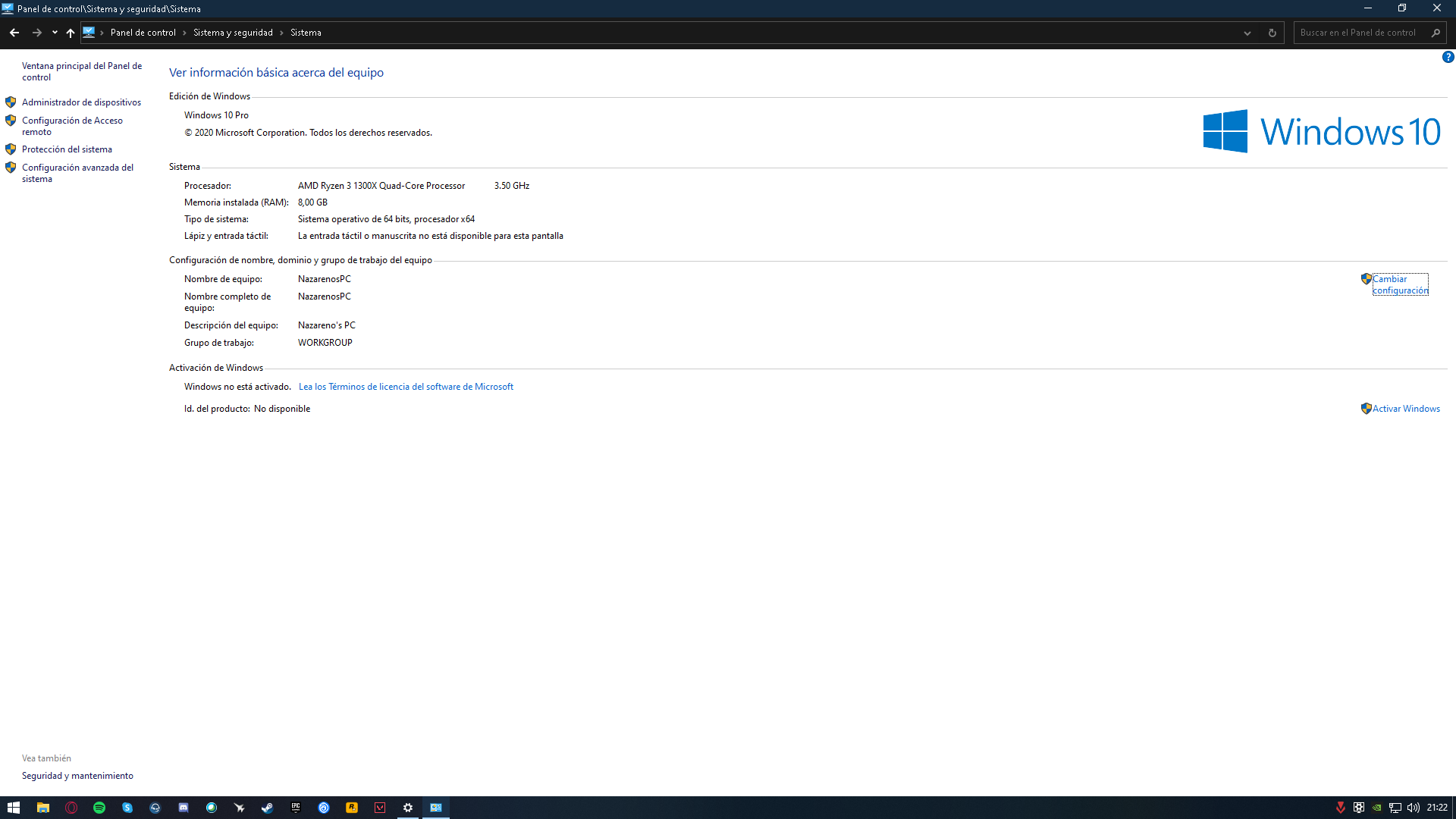
Cómo verificar el estado de activación desde Configuración
El camino más directo dentro de Windows para confirmar la activación es abrir el panel de ajustes. Desde el botón Inicio, entra en Configuración > Actualización y seguridad > Activación. En esa pantalla aparece un mensaje claro sobre si Windows está activado y, además, si la licencia está vinculada o no a tu cuenta de Microsoft.
En esa misma sección, el sistema te mostrará uno de estos textos habituales: “Windows está activado con una licencia digital” (la activación está correcta, sin cuenta asociada) o “Windows está activado con una licencia digital vinculada a su cuenta de Microsoft” (todo listo y enlazado a tu cuenta). Si ves errores, puedes seguir la ruta que te ofrece Windows hacia la ayuda para solventar problemas de activación.
Si aún no has asociado tu cuenta de Microsoft y lo prefieres, allí mismo encontrarás la opción para vincularla. Es un paso recomendable si planeas actualizar componentes clave, ya que al cambiar hardware importante, Windows puede exigir una reactivación y tener la cuenta enlazada agiliza el proceso con el solucionador de problemas.
Cuando te toque reinstalar, recuerda que si el dispositivo ya disfrutaba de una licencia digital para esa edición concreta, puedes elegir la opción “No tengo una clave de producto” durante la instalación. Termina el proceso, conecta a Internet y el sistema realizará la activación online de forma automática, siempre y cuando elijas la misma edición de Windows que tenías.
Para crear el medio de instalación, utiliza la herramienta oficial de Microsoft y selecciona Home o Pro según corresponda. Elegir una edición diferente de la que estaba activada puede hacer que el sistema no se valide, así que coincidir en la edición es clave para que todo funcione a la primera.

Comprobar por línea de comandos: CMD y PowerShell
Si prefieres ir al grano con la consola, hay un comando muy útil. Abre el Símbolo del sistema (puedes lanzar “cmd” desde Ejecutar) y escribe: slmgr.vbs -xpr o slmgr.vbs/xpr. Al pulsar Enter, aparecerá una ventana emergente que indica si tu licencia está activada permanentemente, si la activación expirará o si no hay activación válida.
Este método es rápido y, en segundos, te deja claro si el equipo está correctamente validado. Si el mensaje indica que no está activado, comprueba que tienes la edición correcta y que hay conexión a Internet; si procede, vincula la cuenta de Microsoft para simplificar la reactivación cuando haya cambios de hardware.
También puedes acudir a PowerShell como administrador para consultar ciertos datos. Un comando clásico es: (Get-WmiObject -query ‘select * from SoftwareLicensingService’).OA3xOriginalProductKey. Esto muestra la clave OEM original almacenada en la BIOS/UEFI (si existe), útil para saber qué trae el equipo de fábrica, aunque ver esa clave no garantiza por sí mismo que el sistema esté activado ahora mismo con licencia digital.
Dicho de otra forma, PowerShell ayuda a descubrir si hay una product key incrustada (muy común en equipos OEM), mientras que slmgr.vbs -xpr es el que te confirma si tu instalación actual está activada y si lo está de manera permanente o temporal. Combinar ambos enfoques te aporta una fotografía más completa del estado del equipo.
Si no te aclaras con la consola, aún puedes revisar el estado desde la interfaz clásica. Ve al Panel de control > Sistema y busca el apartado de Especificaciones de Windows. Desde el enlace “Cambiar la clave de producto o actualizar la edición de Windows” accederás a la zona de activación y verás el mensaje de estado correspondiente.
Reinstalar sin clave y elegir la edición correcta
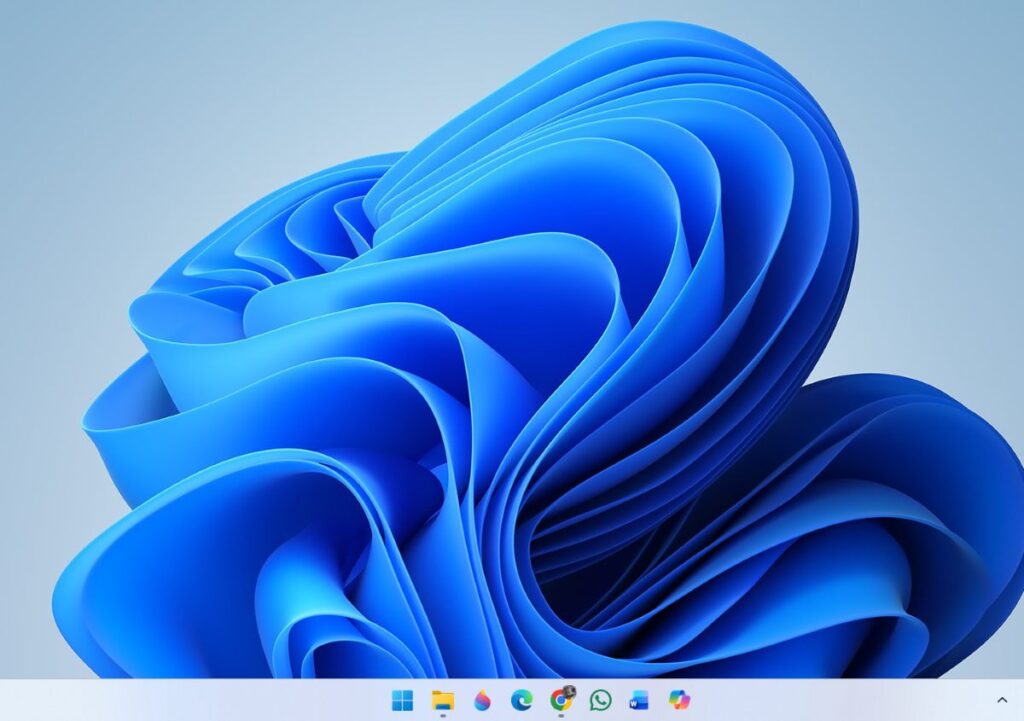
Para quienes se plantean formatear, conviene recordar la regla de oro: si el dispositivo ya tuvo Windows 10 activado, puedes reinstalar la misma edición y omitir la clave durante el asistente. Al finalizar y conectarte a Internet, se validará automáticamente gracias a la licencia digital registrada en los servidores de Microsoft.
Crear el medio de instalación desde la herramienta oficial es sencillo, pero hay un detalle que no debes pasar por alto: selecciona Home si tu equipo tenía Home, o Pro si tenía Pro. Poner la edición equivocada suele ser la razón más común por la que un equipo no se activa tras reinstalar, incluso si anteriormente estaba activado.
¿Y si no recuerdas qué edición tenías? Tirar de pistas como el mensaje previo en la pantalla de activación o la clave OEM de la BIOS (si la hay) te puede orientar. Aun así, cuando dudas entre Home y Pro, lo más sensato es instalar la edición más probable y comprobar con slmgr.vbs -xpr si quedó activada; si no, reinstalar la edición correcta suele ser la vía inmediata.
En el propio asistente de instalación, cuando te pidan una clave, selecciona “No tengo una clave de producto”. Este detalle está contemplado por Microsoft para todos los casos en los que el equipo ya posee derecho digital y evita que tengas que buscar o escribir manualmente una product key.
Si, además, tenías la licencia digital asociada a tu cuenta, iníciala al terminar para que el sistema reconozca la vinculación. Esto simplifica la reactivación si el hardware ha cambiado y permite que el solucionador de problemas identifique tu dispositivo como propio.
Equipos reacondicionados y pegatinas antiguas: cómo saber qué licencia tienen
Quienes reacondicionan equipos se topan a menudo con un rompecabezas: ordenadores con pegatinas de Windows 7 que podrían tener derecho a Windows 10 por licencia digital, pero sin forma aparente de confirmarlo sin instalar. Es una inquietud frecuente, y la verdad es que comprobar en frío, sin iniciar Windows, tiene limitaciones importantes.
La idea de arrancar un Windows desde un disco prestado para ver si protesta no siempre ofrece resultados consistentes. A veces el sistema arranca, otras arroja errores, y clonar una instalación suele tardar lo mismo que instalar desde cero. En la práctica, lo fiable es que el cliente de activación de Windows valide el hardware contra los servidores, y eso requiere una instalación operativa de esa edición.
¿Existe una utilidad de Linux o DOS que “pregunte” directamente a Microsoft por la licencia digital de un equipo? En términos prácticos, no hay un método estándar para consultar los servidores de activación desde fuera de Windows y obtener una respuesta inequívoca por edición. La activación se apoya en componentes del sistema y telemetría del hardware que se gestionan dentro de Windows.
Lo que sí puedes hacer, si el equipo es OEM relativamente moderno, es revisar si hay una clave OA3 (MSDM) en BIOS/UEFI, lo cual sugiere qué edición OEM tenía de fábrica. Sin embargo, esa pista no te confirma si el dispositivo gozará de activación digital para Windows 10/11 hoy; únicamente te orienta sobre el origen del derecho en equipos con clave embebida.
En un flujo de reacondicionado, la vía más segura continúa siendo instalar la edición que corresponda (según indicios y experiencias previas con ese modelo) y comprobar la activación con slmgr.vbs -xpr. Es el método que, aunque parezca menos glamuroso, reduce el tiempo perdido frente a intentos de validación que no pasan por el cliente de activación oficial.
Claves OEM, Retail, MAK y por qué no tocar el firmware
En equipos que han pasado por varias vidas, herramientas como ShowKeyPlus pueden mostrar una clave antigua (por ejemplo, MAK de Windows 7). Lo habitual es que esto no afecte a la activación digital de Windows 10 si ya está operativa. Cambiar o borrar información del firmware para “limpiar” restos de claves es innecesario y, además, arriesgado.
Modificar el firmware sin una razón sólida puede provocar daños o que tu licencia OEM de Windows 10 quede desvinculada. Si vas a realizar mantenimiento, es preferible seguir guías para limpiar el registro de Windows sin romper nada. Si hubiese un problema serio con una clave almacenada en BIOS/UEFI, lo prudente es consultar al soporte de Microsoft o al fabricante del equipo. Ellos podrán confirmar si hace falta alguna intervención específica y cómo llevarla a cabo sin riesgos.
Respecto a los tipos de licencia: las OEM suelen venir preinstaladas y asociadas al dispositivo, mientras que las Retail se compran por separado y normalmente permiten trasladarse a otra máquina. Las claves MAK pertenecen a activación por volumen, y su presencia en informes no indica, por sí sola, que tu Windows 10 actual esté mal; lo que manda es el estado de activación que ves en Configuración y el resultado de slmgr.vbs -xpr.
Si todo funciona y el sistema aparece como activado con licencia digital, ese es el indicador válido. El “ruido” de claves encontradas en herramientas de terceros no debería empujarte a medidas drásticas, y menos aún a alterar el firmware a ciegas, porque la solución puede resultar peor que el problema.
¿Puedo transferir mi licencia a otro PC si he perdido la clave?
Otra duda típica es si puedes mover la licencia a un equipo nuevo. Si la activación es digital y procede de una licencia Retail vinculada a tu cuenta de Microsoft, en muchos casos podrás reactivarla en el otro PC utilizando el solucionador de problemas, una vez que inicies sesión con tu misma cuenta.
Distinto es el escenario de una licencia OEM que venía con el equipo: esas licencias, por norma general, están ligadas al dispositivo original y no pueden transferirse legalmente a un PC diferente. Si tu caso es este, lo más probable es que necesites adquirir una nueva licencia válida para el equipo de destino.
Cuando el hardware cambia de forma drástica (placa base, por ejemplo), incluso con licencia digital puede ser necesaria la reactivación. Por eso es tan recomendable tener la licencia vinculada a tu cuenta de Microsoft: el asistente podrá reconocer que se trata de tu equipo, aunque haya sufrido una actualización importante de componentes.
Si no recuerdas ninguna clave porque nunca la llegaste a usar (activación digital), no pasa nada. Lo determinante en estos casos es que el derecho digital exista para la edición correcta y que puedas demostrar la propiedad mediante tu cuenta. De necesitar ayuda manual, el soporte oficial de Microsoft puede guiarte, incluso por activación telefónica si procede.
Otras formas de verificar desde la interfaz clásica
Además de Configuración, puedes tirar del camino “de toda la vida”. Abre el buscador, entra en Panel de control y ve a Sistema. En la zona de Especificaciones de Windows, encontrarás el acceso a “Cambiar la clave de producto o actualizar la edición de Windows”. Desde ahí, Windows te mostrará si el sistema está activado y qué pasos seguir si no lo está.
Este método puede resultar más cómodo para quienes están acostumbrados al panel clásico. Si aparece el mensaje “Windows está activado”, no hay nada más que hacer. En caso contrario, revisa si instalaste la edición adecuada y considera vincular tu cuenta de Microsoft para facilitar reactivaciones en el futuro.
Ten en mente que, aunque Windows se pueda usar sin activar con ciertas limitaciones (por ejemplo, personalización restringida), lo legal y recomendable es disponer de una licencia original. Además de acceder a todas las opciones, te aseguras actualizaciones y soporte sin contratiempos a medio y largo plazo.
Si lo que necesitas es reinstalar, recuerda que puedes crear el medio de instalación oficial, elegir la edición correcta y omitir la clave cuando te la pida. Más tarde, al conectar, el sistema verificará la licencia digital y quedará activado automáticamente si todo está en regla.
Cuando algo falla: errores de activación y ayuda
Puede que, por el motivo que sea, te topes con un error al intentar activar. Windows ofrece un apartado de ayuda específico para errores de activación, desde donde guía sobre códigos concretos y acciones recomendadas. Si has hecho cambios de hardware, asegúrate de iniciar sesión con la cuenta vinculada y usa el solucionador de problemas.
Si el problema persiste o tienes dudas legales acerca del tipo de licencia que te corresponde, el canal más directo es contactar con el soporte oficial de Microsoft. Ellos pueden confirmar si tu derecho digital está bien, si conviene otro tipo de activación (incluida la telefónica) o si necesitas adquirir una nueva clave.
Por último, si vienes de detectar claves antiguas (como aquella “MAK de Windows 7” que a veces aparece en utilidades), recuerda que, mientras la pantalla de Activación señale que Windows está activado con licencia digital, no hay motivo para desmontar nada. La prioridad es mantener una instalación estable y correctamente activada con los mecanismos oficiales.
Lo más importante es tener claro el proceso: verifica el estado desde Configuración, usa slmgr.vbs -xpr para confirmar por consola, vincula tu cuenta si aún no lo has hecho y reinstala sin clave cuando el equipo ya tenía derecho digital. Con estas pautas, tanto para un PC personal como para equipos reacondicionados, podrás validar la activación sin perder tiempo ni arriesgar el firmware.
Apasionado de la tecnología desde pequeñito. Me encanta estar a la última en el sector y sobre todo, comunicarlo. Por eso me dedico a la comunicación en webs de tecnología y videojuegos desde hace ya muchos años. Podrás encontrarme escribiendo sobre Android, Windows, MacOS, iOS, Nintendo o cualquier otro tema relacionado que se te pase por la cabeza.
